Windows 10에서 Warframe 오류 10054 수정
게시 됨: 2022-06-09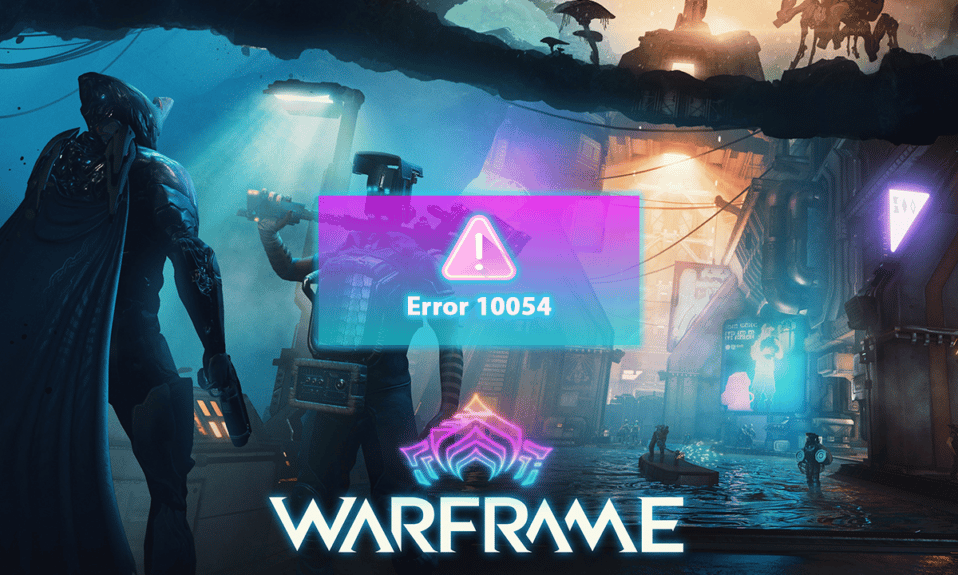
Warframe은 Windows, PS4, XBOX 및 Nintendo에서 플레이할 수 있는 무료 슈팅 게임입니다. 이 다중 플랫폼 기능으로 인해 이 게임은 전 세계적으로 인기를 얻었습니다. 그러나 게이머는 여전히 이 게임에 문제가 있습니다. Warframe 오류 10054는 해결 방법을 모르는 이러한 게이머가 직면하는 일반적인 오류 중 하나입니다. 이 오류 10054 Warframe은 게이머가 채팅에서 어떤 메시지도 받지 못하게 합니다. 오류 10054에 대한 자세한 내용은 이 문서를 계속 읽으십시오. 기존 연결이 원격 호스트에 의해 강제로 닫히고 완전히 수정되었습니다.
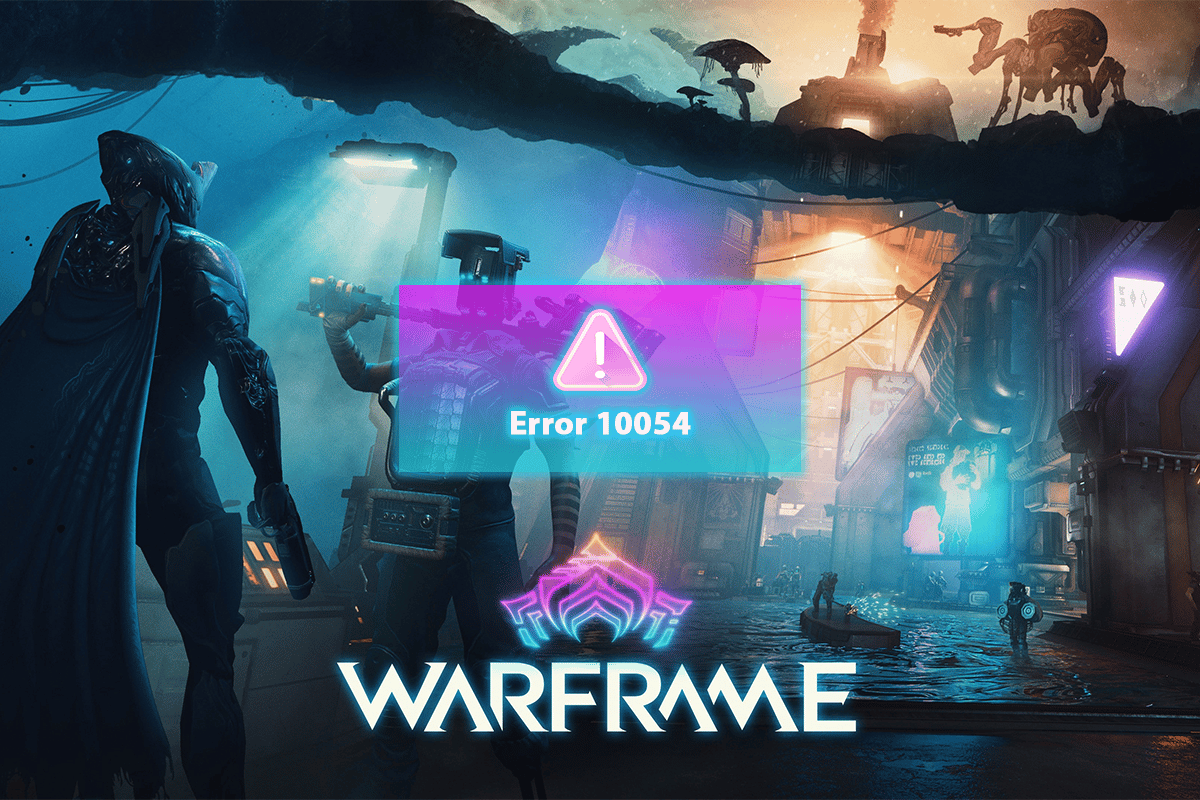
내용물
- Windows 10에서 Warframe 오류 10054를 수정하는 방법
- 방법 1: 기본 문제 해결 단계
- 방법 2: 네트워크 문제 해결사 실행
- 방법 3: 게임 내 영역 전환
- 방법 4: 게임 및 Windows용 IPv6 활성화
- 방법 5: Regedit를 사용하여 TCP/IP 비활성화
- 방법 6: 게임 옵션에서 UPnP 및 NAT-PMP 비활성화
- 방법 7: Google DNS 사용
- 방법 8: 고정 IP 주소 사용
- 방법 9: 네트워크 설정 재설정
- 방법 10: 새 Warframe 계정 만들기
Windows 10에서 Warframe 오류 10054를 수정하는 방법
PC에서 이 오류가 발생하는 몇 가지 이유는 다음과 같습니다.
- 현재 게임 지역 은 게임 서버 및 게임 지역에 문제를 일으킬 수 있습니다.
- 잘못된 Windows 게임 레지스트리 항목 으로 인해 이 오류가 발생할 수 있습니다.
- DNS 쿼리 문제 도 이러한 Warframe 오류의 원인이 될 수 있습니다.
- TCP/IP 프로토콜에 대한 Windows 레지스트리 항목에 결함 이 있는 경우 이 오류가 PC 화면에 나타날 수 있습니다.
이제 Warframe 오류 10054를 수정하는 방법에 대해 알아보겠습니다.
방법 1: 기본 문제 해결 단계
먼저 해당 Warframe 오류를 수정하는 데 도움이 될 수 있는 기본 문제 해결 단계를 살펴보겠습니다. 더 복잡한 방법을 사용하기 전에 다음 단계를 수행해야 합니다.
1. PC 다시 시작
모든 PC 사용자는 PC 및 설치된 소프트웨어에 문제가 발생한 후 수행해야 하는 첫 번째 단계입니다.
1. Windows 키 를 눌러 시작 메뉴를 엽니다.
2. 전원 옵션을 클릭합니다.
3. 그런 다음 다시 시작 옵션을 선택하여 PC를 재부팅합니다.
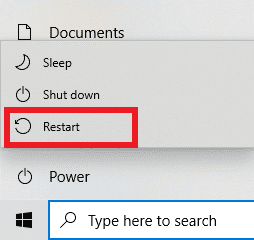
2. 라우터/모뎀 다시 시작
네트워크 문제를 해결하기 전에 라우터 또는 모뎀을 다시 시작하여 구성 문제를 해결해야 합니다. 라우터나 모뎀을 다시 시작한 후 PC는 문제 없이 네트워크에 연결되며, 이 경우 Warframe 오류 10054가 바로 수정될 수 있습니다.

방법 2: 네트워크 문제 해결사 실행
때때로 PC가 연결된 네트워크가 올바르게 구성하는 데 문제가 있을 수 있습니다. 따라서 이 경우 네트워크 문제 해결을 통해 구성 문제를 해결할 수 있습니다. Windows PC에서 네트워크 문제 해결사를 실행하고 네트워크 문제를 제거하여 Warframe 오류 10054를 수정할 수 있습니다. Windows 10에서 네트워크 연결 문제를 해결하는 방법에 대한 가이드를 읽고 따르십시오. 윈도우 PC.
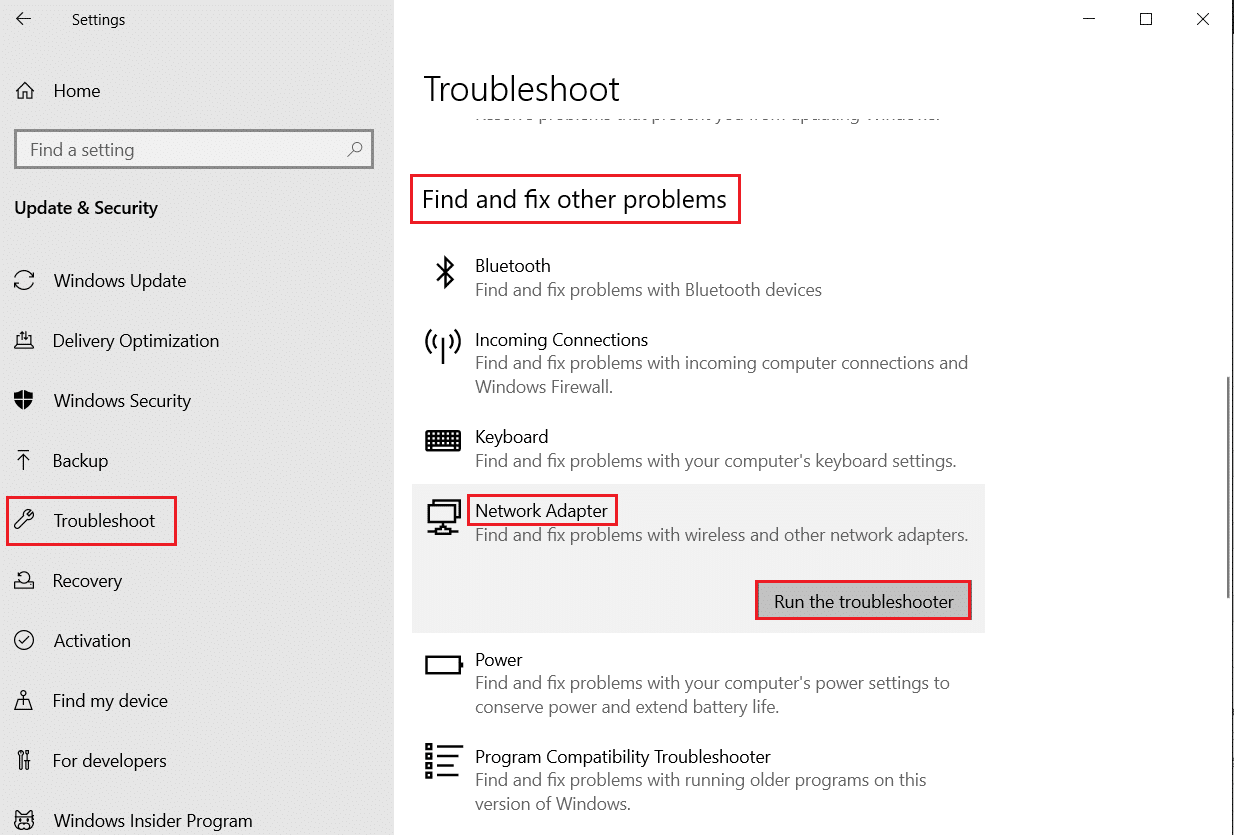
또한 읽기: Warframe 업데이트 실패 수정
방법 3: 게임 내 영역 전환
게임 서버와 게임 지역 간의 통신 문제가 있는 경우 10054 Warframe 오류가 발생할 수 있습니다. Warframe 게임 내 지역을 변경하여 문제를 해결할 수 있습니다. 그렇게 하려면 다음 단계를 따르세요.
1. Warframe 게임 메뉴 를 열고 목록에서 옵션 을 클릭합니다.
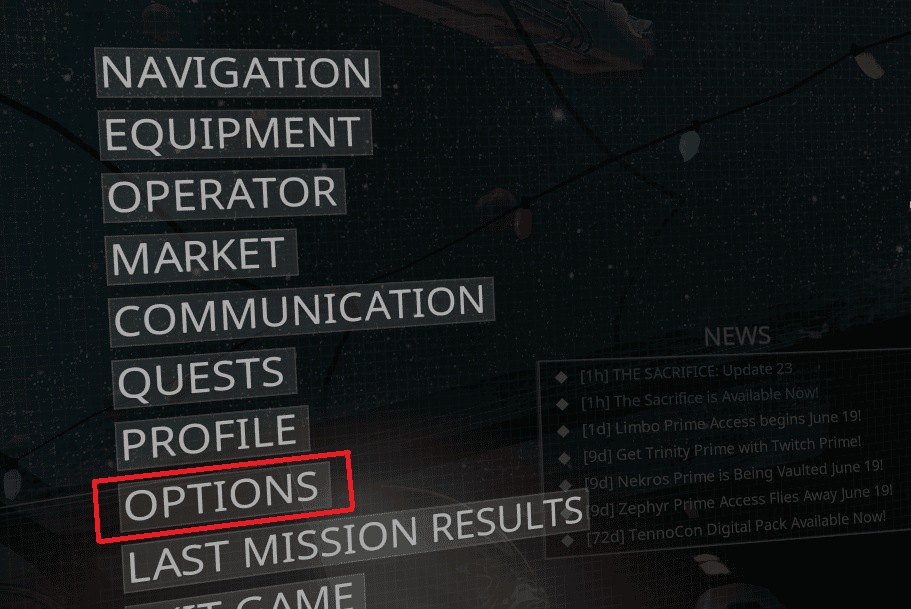
2. 게임 플레이 탭을 클릭합니다.
3. 아래와 같이 지역 옵션에서 지역을 변경합니다.
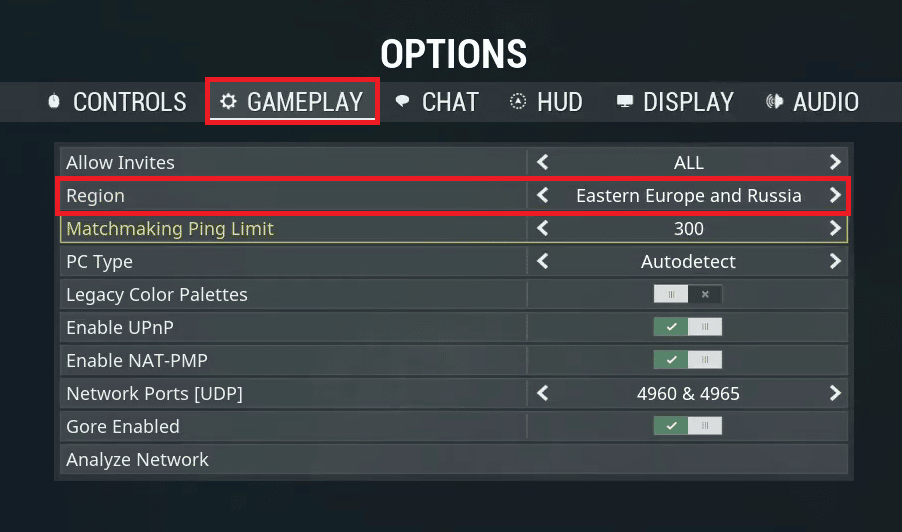
4. 하단에서 CONFIRM 을 클릭하여 변경 사항을 저장합니다.
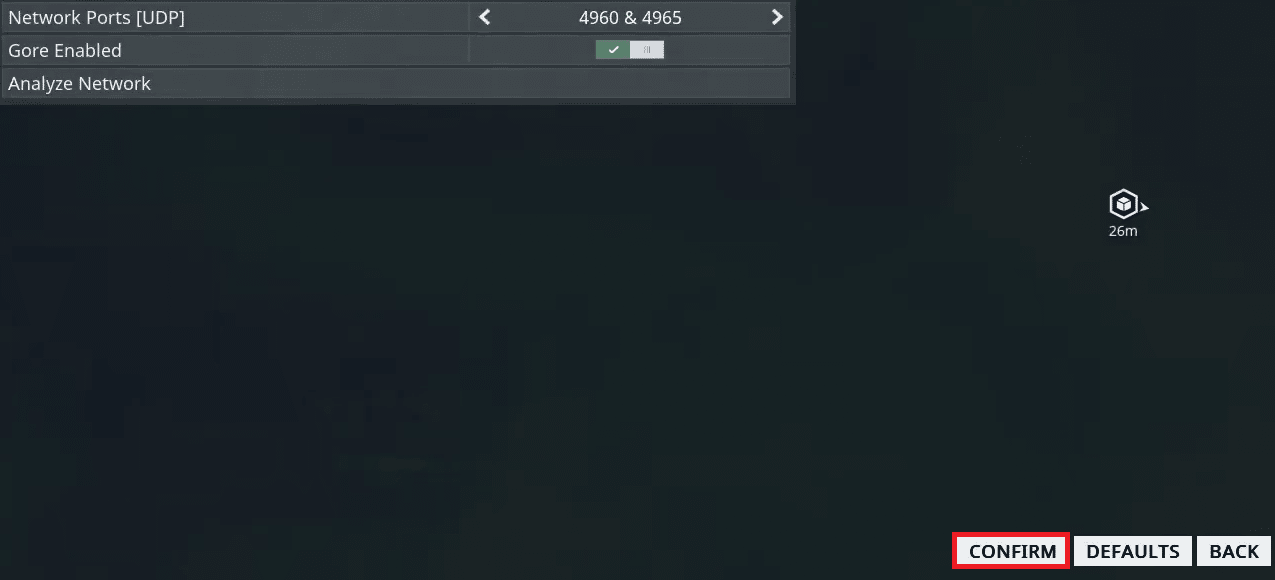
5. Warframe 게임 을 다시 실행하여 문제가 해결되었는지 확인합니다.
방법 4: 게임 및 Windows용 IPv6 활성화
Warframe은 게임과 PC에 인터넷 프로토콜 버전 6(IPv6)이 활성화되어 있을 때 더 나은 성능을 보입니다. 둘 다 활성화하려면 아래 단계를 읽고 따르십시오.
옵션 I: Warframe 게임의 경우
다음 단계에 따라 Warframe 게임에서 IPv6을 활성화할 수 있습니다.
1. Warframe 게임 메뉴 를 열고 옵션 메뉴를 클릭합니다.
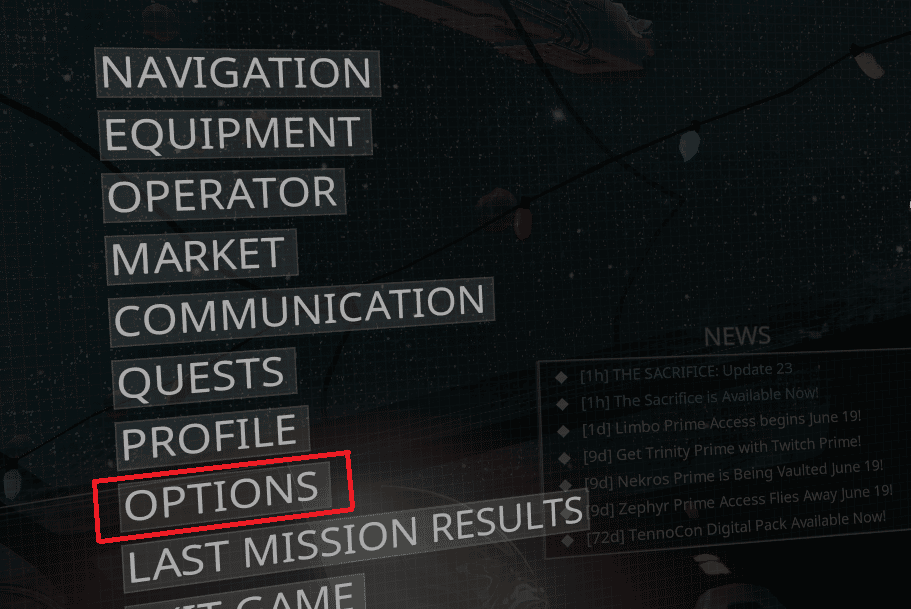
2. 이제 그림과 같이 상단에서 채팅 탭을 클릭합니다.
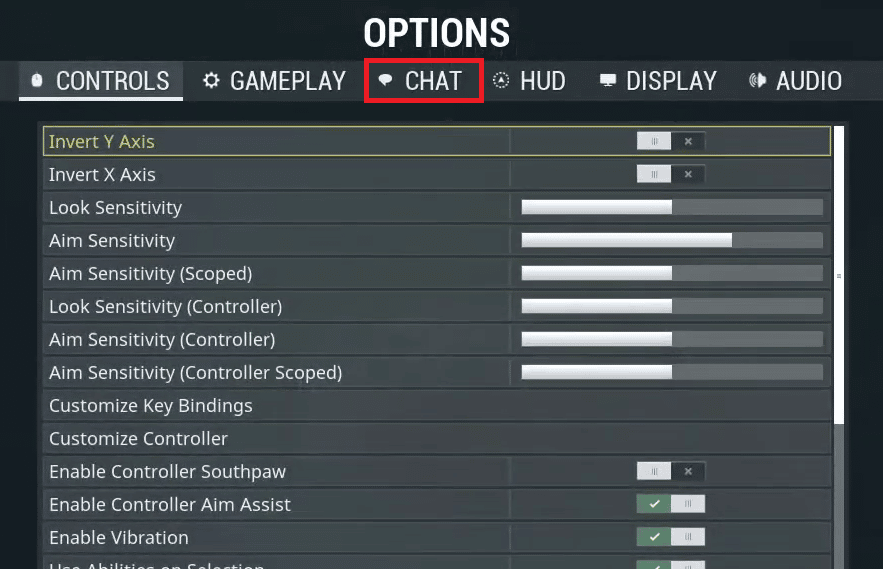
3. 목록에서 IPv6 용 스위치를 켭 니다.
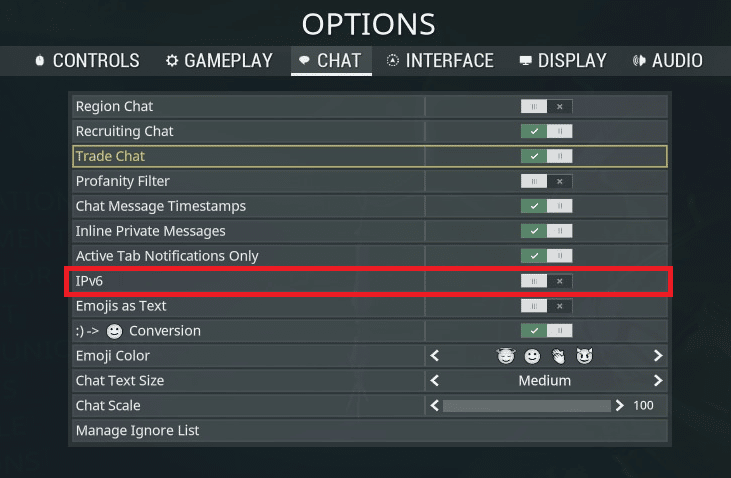
4. 게임을 다시 시작하여 문제가 해결되었는지 확인합니다.
또한 읽기: AMD 오류 수정 Windows에서 Bin64를 찾을 수 없음 –Installmanagerapp.exe
옵션 II: Windows용
또한 Windows PC에서 IPv6을 활성화하여 Warframe 오류 10054를 유발하는 네트워크 문제를 해결할 수 있습니다.
1. Windows 키 를 누르고 제어판 을 입력한 다음 열기 를 클릭합니다.
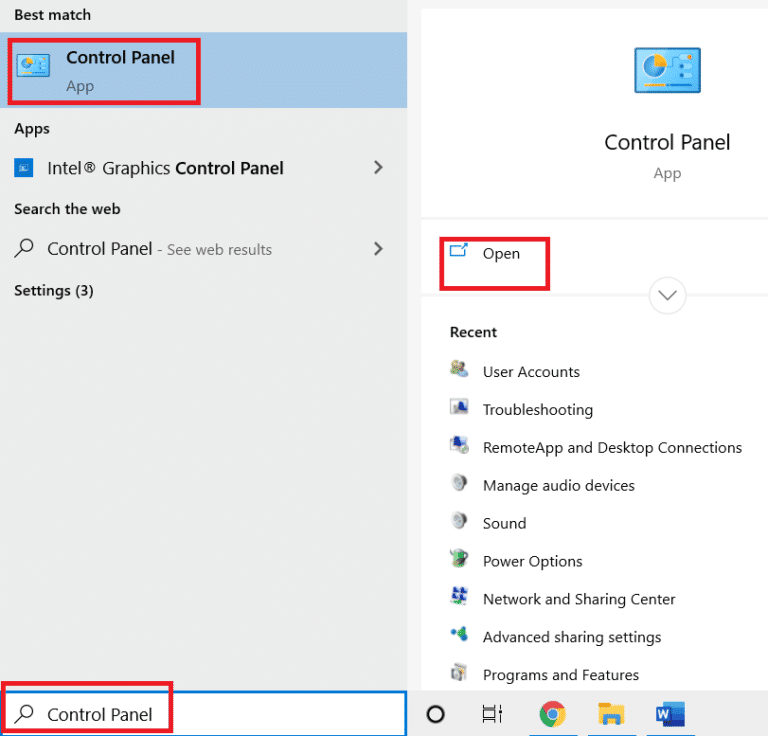
2. 보기 기준 > 범주 를 설정한 다음 네트워크 및 인터넷 을 클릭합니다.
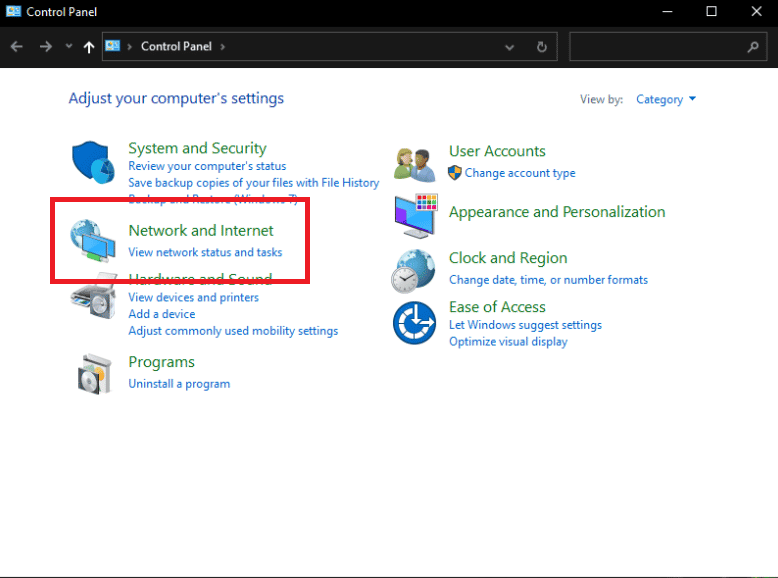
3. 네트워크 및 공유 센터 를 클릭합니다.
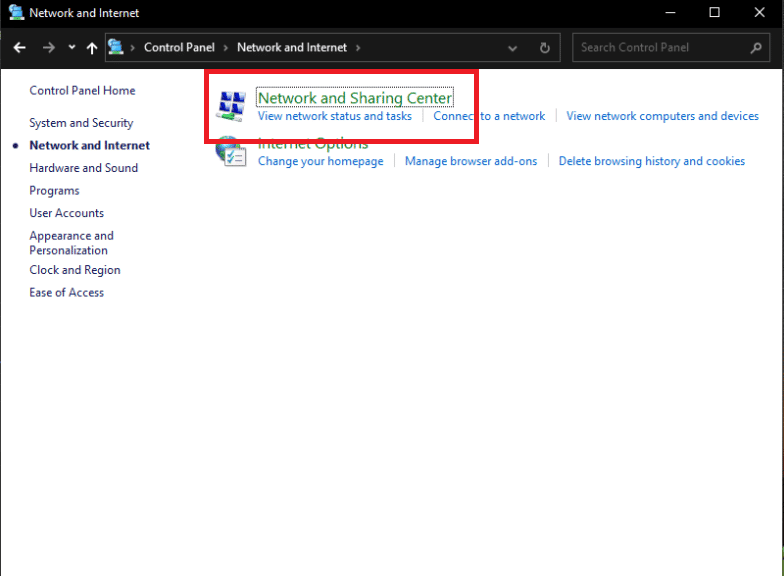
4. 왼쪽 패널에서 어댑터 설정 변경 옵션을 클릭합니다.
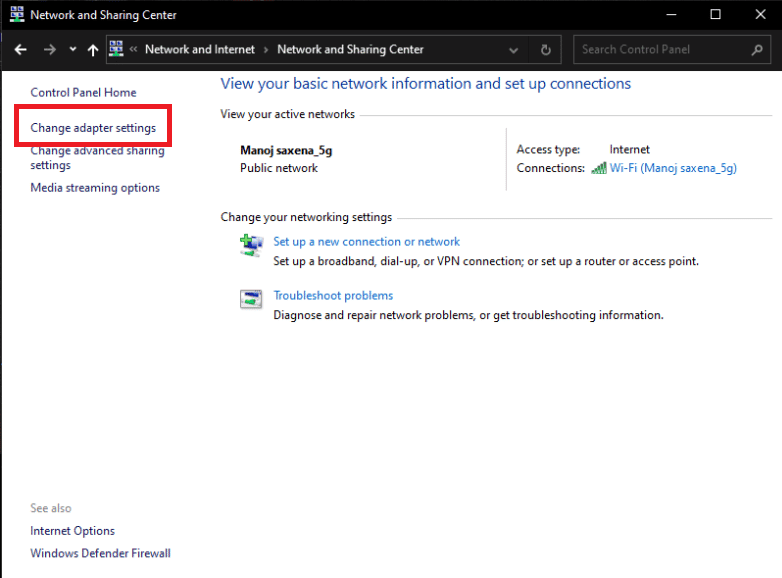
5. 이제 아래와 같이 네트워크 연결 창에서 활성 네트워크 어댑터 를 마우스 오른쪽 버튼으로 클릭합니다.
6. 속성 옵션을 클릭합니다.
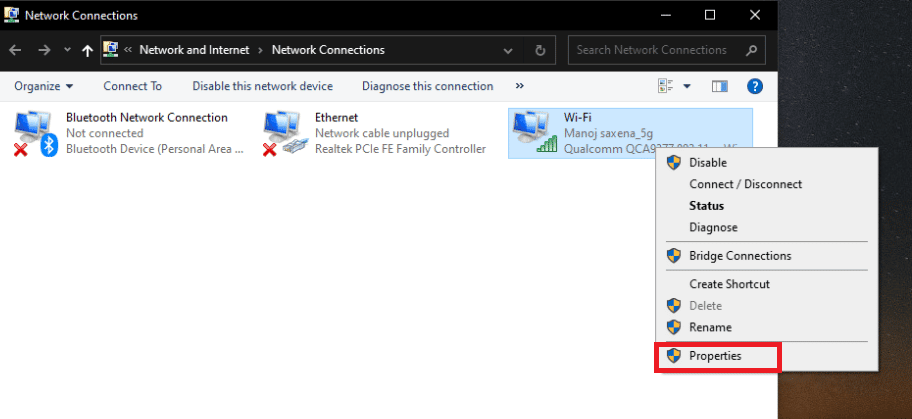
7. 목록에서 인터넷 프로토콜 버전 6 확인란의 선택을 취소하고 확인 을 클릭합니다.
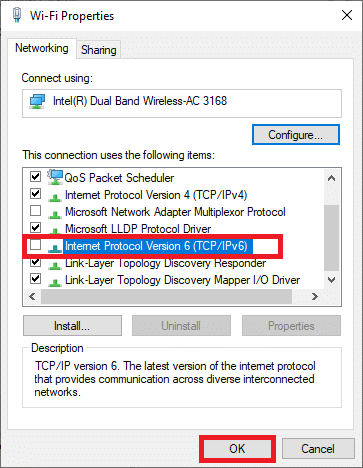
방법 5: Regedit를 사용하여 TCP/IP 비활성화
TCP/IP 프로토콜에 대한 Windows 레지스트리 항목에 결함이 있는 경우 기존 연결이 원격 호스트에 의해 강제로 닫혔습니다 오류 10054가 PC에서 발생할 수 있습니다. 다음 단계를 통해 TCP/IP 프로토콜에 대한 레지스트리 키를 비활성화하여 이 문제를 해결할 수 있습니다.
1. Windows + R 키를 함께 눌러 실행 대화 상자를 시작합니다.
2. regedit 를 입력하고 Enter 키 를 눌러 레지스트리 편집기 를 엽니다.

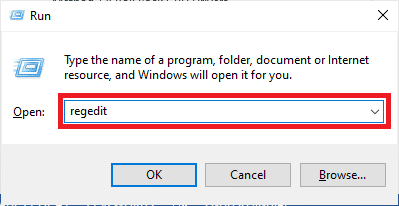
3. 사용자 계정 컨트롤 프롬프트에서 예 를 클릭합니다.
4. 레지스트리 편집기 에서 다음 위치 경로 로 이동합니다.
HKEY_LOCAL_MACHINE\SYSTEM\CurrentControlSet\services\Tcpip\Parameters
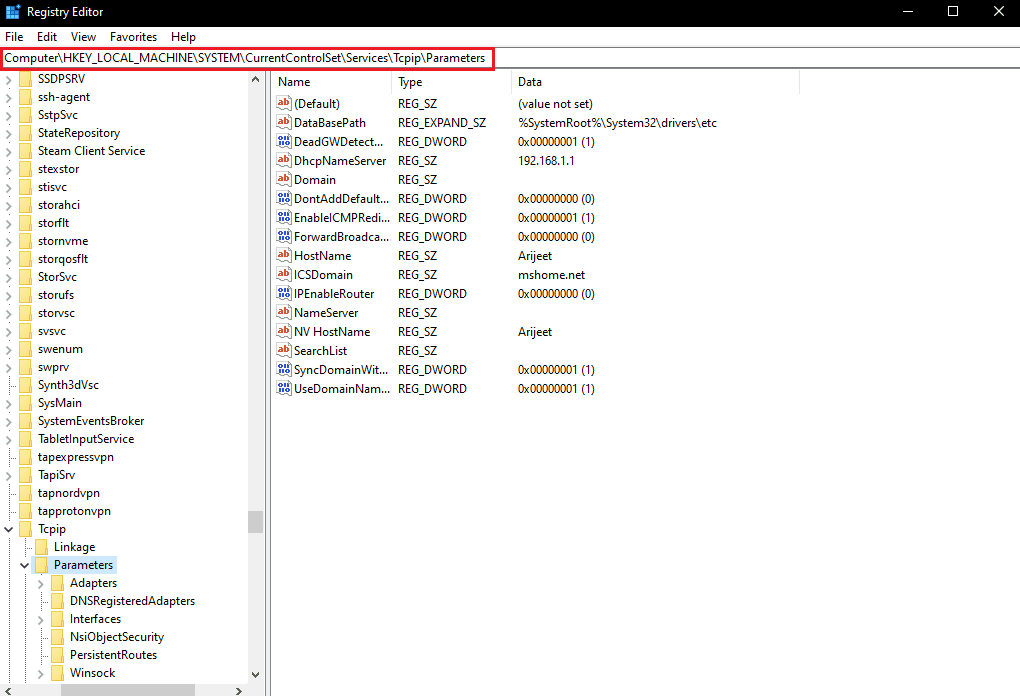
5. 오른쪽 창에서 빈 영역을 마우스 오른쪽 버튼으로 클릭하고 컨텍스트 메뉴에서 새로 만들기 > DWORD(32비트) 값 옵션을 클릭합니다.
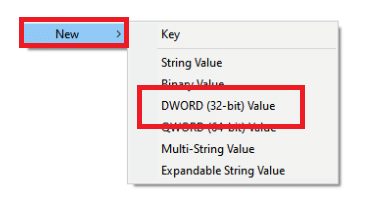
6. 이름 필드에 TdxPrematureConnectIndDisabled 를 입력하고 Enter 키 를 누릅니다.
7. 새로 생성된 값을 더블 클릭하고 값 데이터 필드에서 값을 1 로 변경합니다.
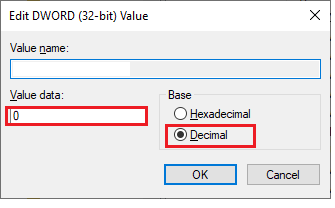
8. PC를 다시 시작 하고 Warframe 오류 10054가 수정되었는지 확인합니다.
또한 읽기: Warframe Launcher 업데이트 실패 오류 수정
방법 6: 게임 옵션에서 UPnP 및 NAT-PMP 비활성화
UPnP를 사용하면 유선 또는 무선 인터넷 연결로 Warframe 게임을 최소한으로 구성할 수 있습니다. 그러나 이것은 때때로 게임 구성 문제를 일으킬 수 있습니다. Warframe 게임에서 UPnP 및 NAT-PMP 설정을 비활성화하려면 아래 단계를 따르세요.
1. Warframe 게임 메뉴 를 열고 목록에서 옵션 을 클릭합니다.
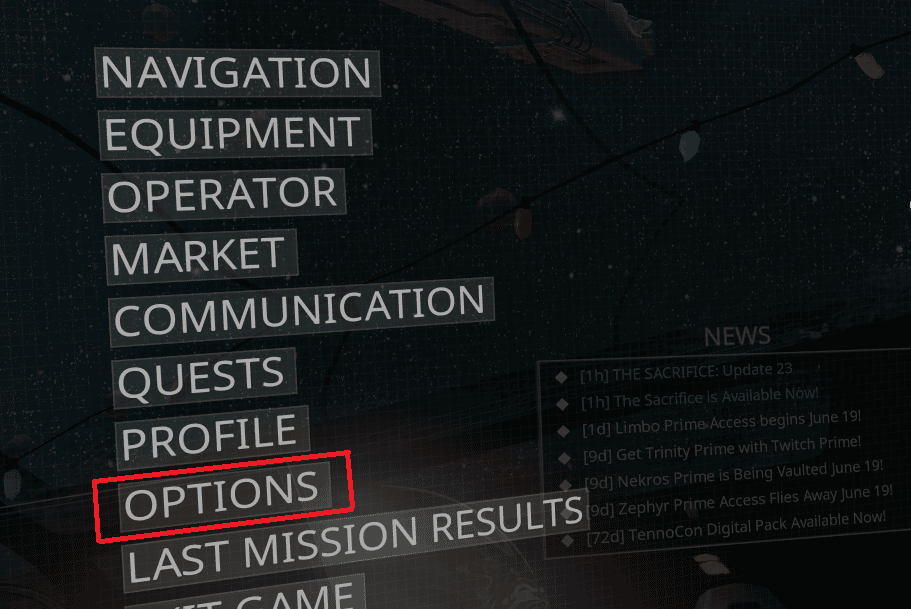
2. 게임 플레이 탭을 클릭합니다.
3. UPnP 활성화 및 NAT-PMP 활성화 스위치 옵션을 전환 합니다.
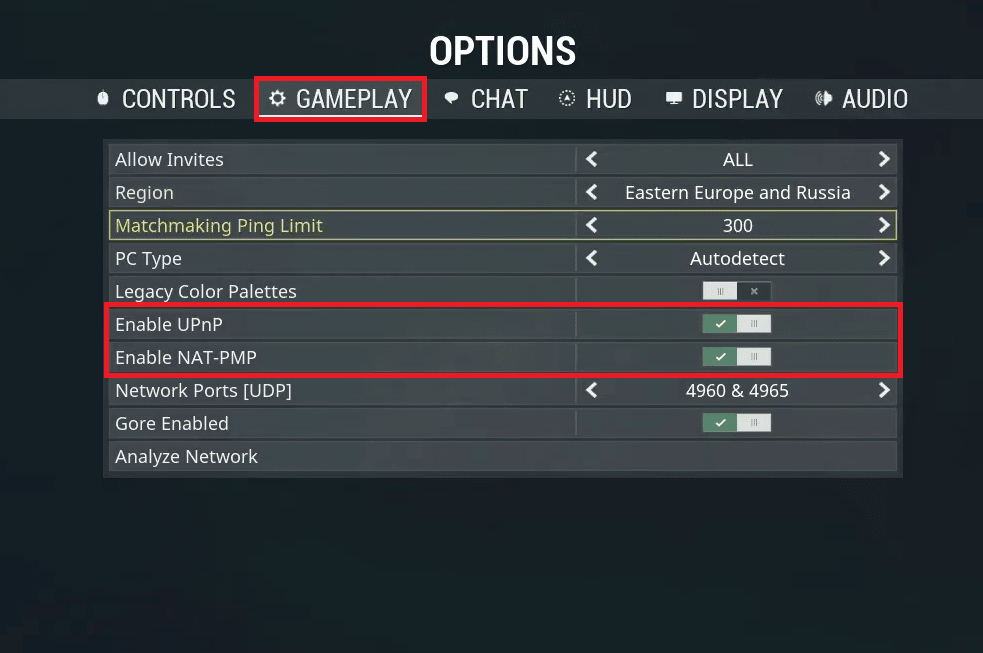
4. 하단에서 확인 옵션을 클릭하여 변경 사항을 저장합니다.
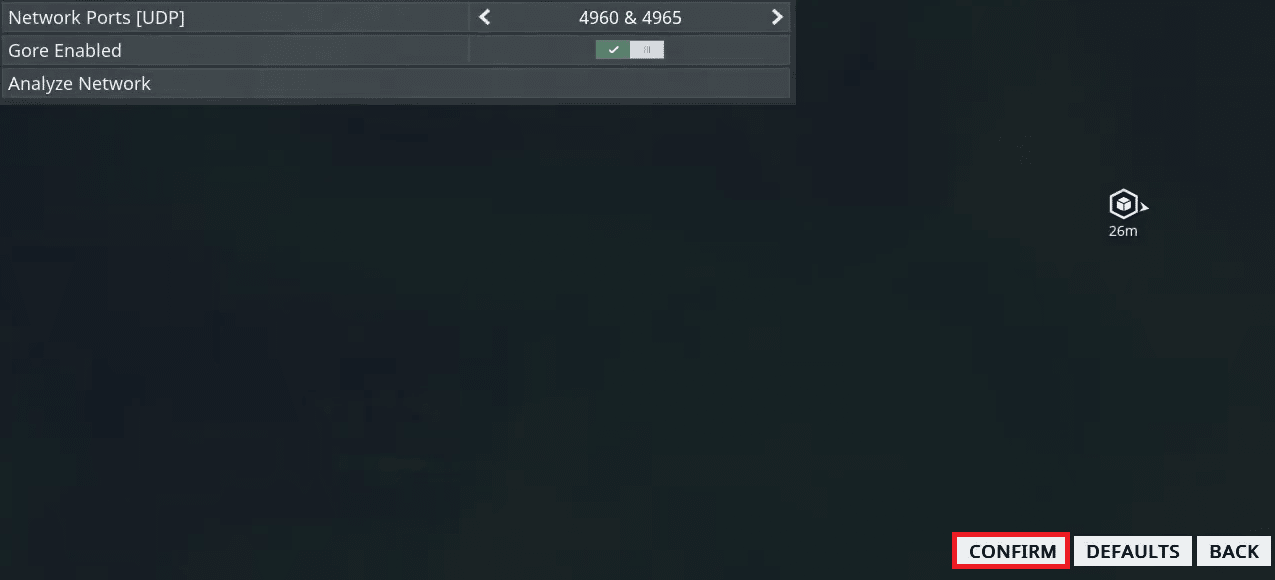
5. 게임 을 다시 실행하여 10054 Warframe 오류가 수정되었는지 확인합니다.
방법 7: Google DNS 사용
Warframe 오류 10054는 DNS가 Warframe 서버에 문제를 쿼리하는 경우 PC에서 발생할 수 있습니다. 이 경우 DNS 서버가 원하는 웹사이트의 IP 주소를 가져올 수 없어 둘 사이에 통신 장애가 발생합니다. 이 문제는 현재 DNS 서버를 Google DNS 서버로 전환하여 해결할 수 있습니다. Windows 10에서 DNS 설정을 변경하는 3가지 방법에 대한 가이드를 읽고 따라 Google DNS 서버로 전환하고 해당 Warframe 오류를 수정하는 방법을 알아보세요.
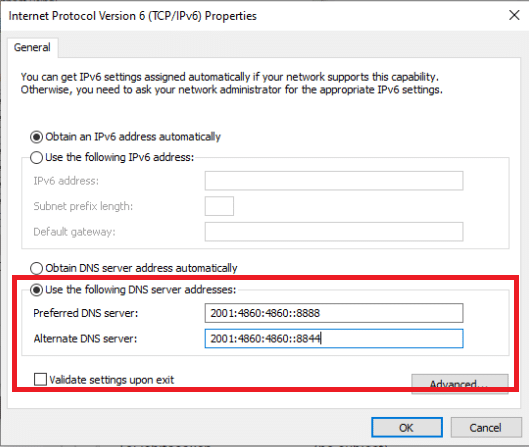
또한 읽기: Windows 10에서 이벤트 1000 응용 프로그램 오류 수정
방법 8: 고정 IP 주소 사용
Warframe 게임은 PC의 IP 주소를 사용합니다. 따라서 현재 유동 IP 주소에 구성 문제가 있는 경우 계속 변경됩니다. PC의 고정 IP 주소를 사용하여 이 문제를 해결할 수 있습니다. 결국 오류 10054를 해결하기 위해 기존 연결이 원격 호스트에 의해 강제로 닫혔습니다.
1. Windows 검색 창에 명령 프롬프트 를 입력 하고 관리자 권한으로 실행 옵션을 클릭합니다.
2. 다음 명령을 하나씩 입력하고 각 명령 다음에 Enter 키 를 누릅니다.
IP 구성 / 릴리스 IP 구성 / 갱신

3. IPv4 주소, 서브넷 마스크 및 기본 게이트웨이 주소를 기록해 둡니다.
4. 이제 Windows + R 키를 함께 눌러 실행 대화 상자를 시작합니다.
5. ncpa.cpl 을 입력하고 키보드에서 Enter 키 를 누릅니다.
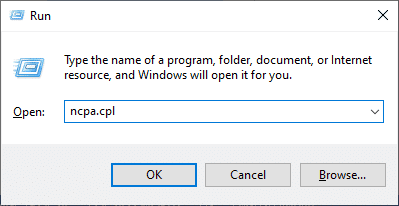
6. 이제 네트워크를 마우스 오른쪽 버튼으로 클릭하고 속성 옵션을 클릭합니다.

7. 아래와 같이 인터넷 프로토콜 버전 4(TCP/IPv4) 필드를 선택하고 속성 을 클릭합니다.
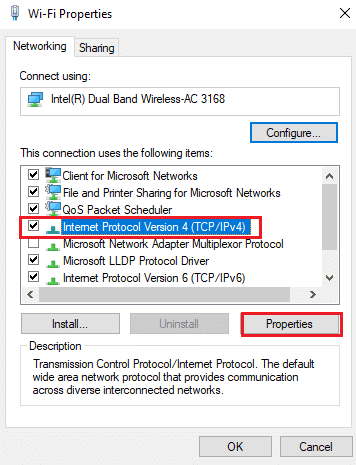
8. 이제 2단계에서 적어 둔 IPv4 주소, 서브넷 마스크 및 기본 게이트웨이 주소를 입력합니다.
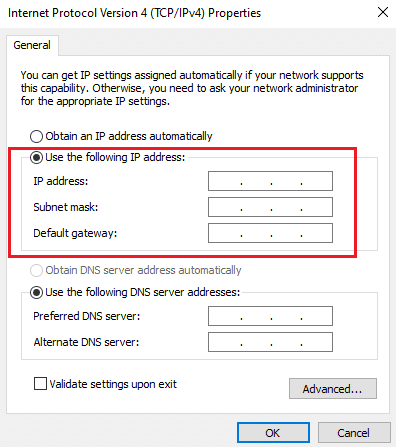
9. 마지막으로 확인 옵션을 클릭하여 변경 사항을 저장합니다.
방법 9: 네트워크 설정 재설정
이 문서의 시작 부분에서 Windows 네트워크 문제를 해결하기 위해 나열된 방법을 보았습니다. 이 방법은 네트워크 설정도 언급합니다. 때로는 손상된 Windows 네트워크 설정으로 인해 문제가 복잡해지고 10054 Warframe 오류가 발생할 수도 있습니다. 현재 네트워크 설정을 재설정하면 이 오류가 즉시 수정될 수 있습니다. Windows 10에서 네트워크 설정을 재설정하는 방법에 대한 가이드를 따라 네트워크 설정을 단계별로 재설정하는 방법을 알아보세요.
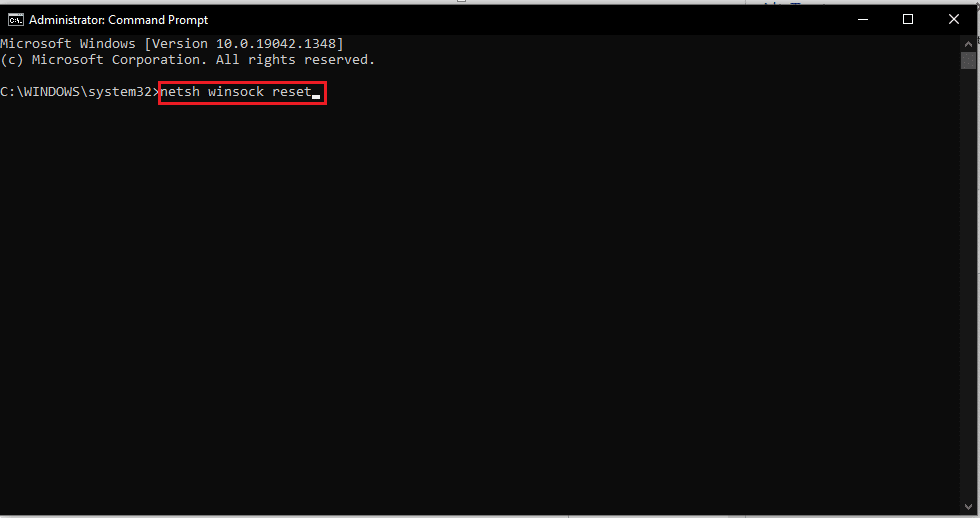
또한 읽기: Windows 10에서 네트워크 오류 0x00028001 수정
방법 10: 새 Warframe 계정 만들기
이 Warframe 오류 10054를 수정하기 위해 아무 것도 해결되지 않았다면 새 Warframe 계정을 만들 수 있습니다. 그렇게 하려면 다음 단계를 따르세요.
1. Warframe 공식 웹사이트를 방문하여 그림과 같이 오른쪽 상단에서 PLAY FREE NOW 를 클릭합니다.
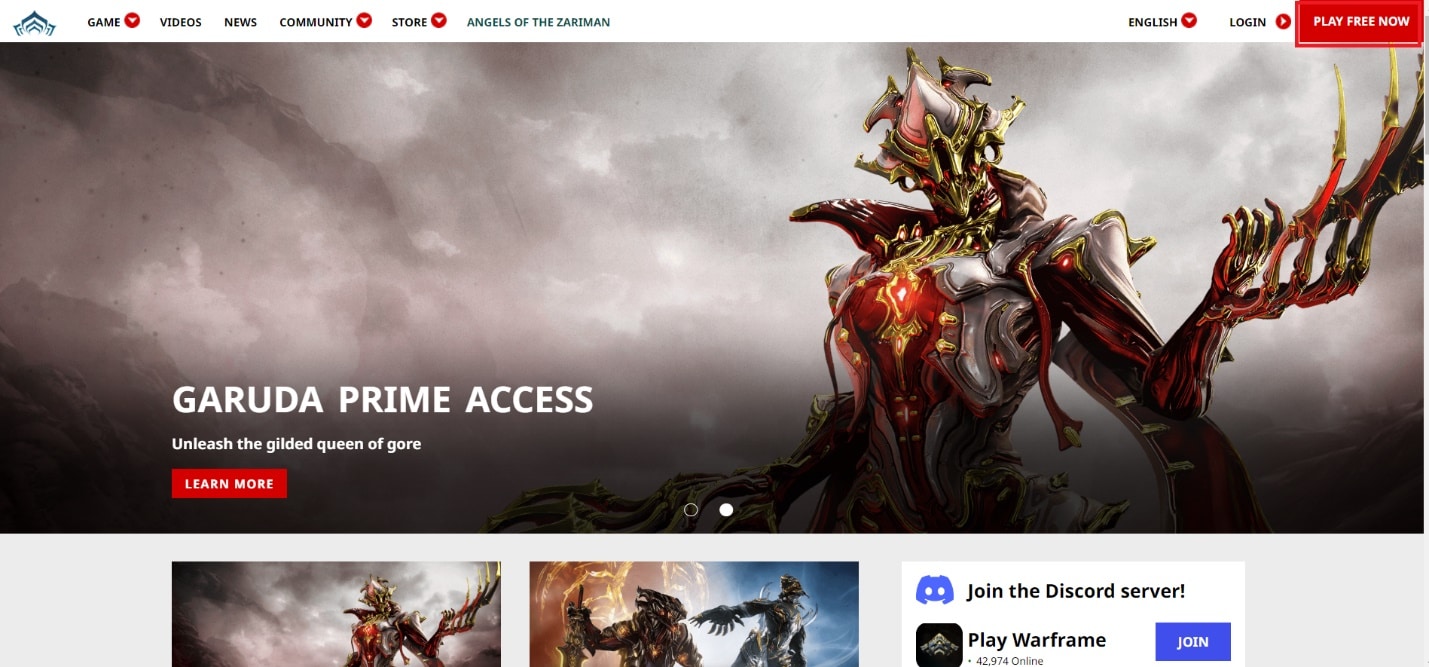
2. 질문에 대한 PC 탭을 클릭합니다. 무엇을 플레이할 예정인가요?
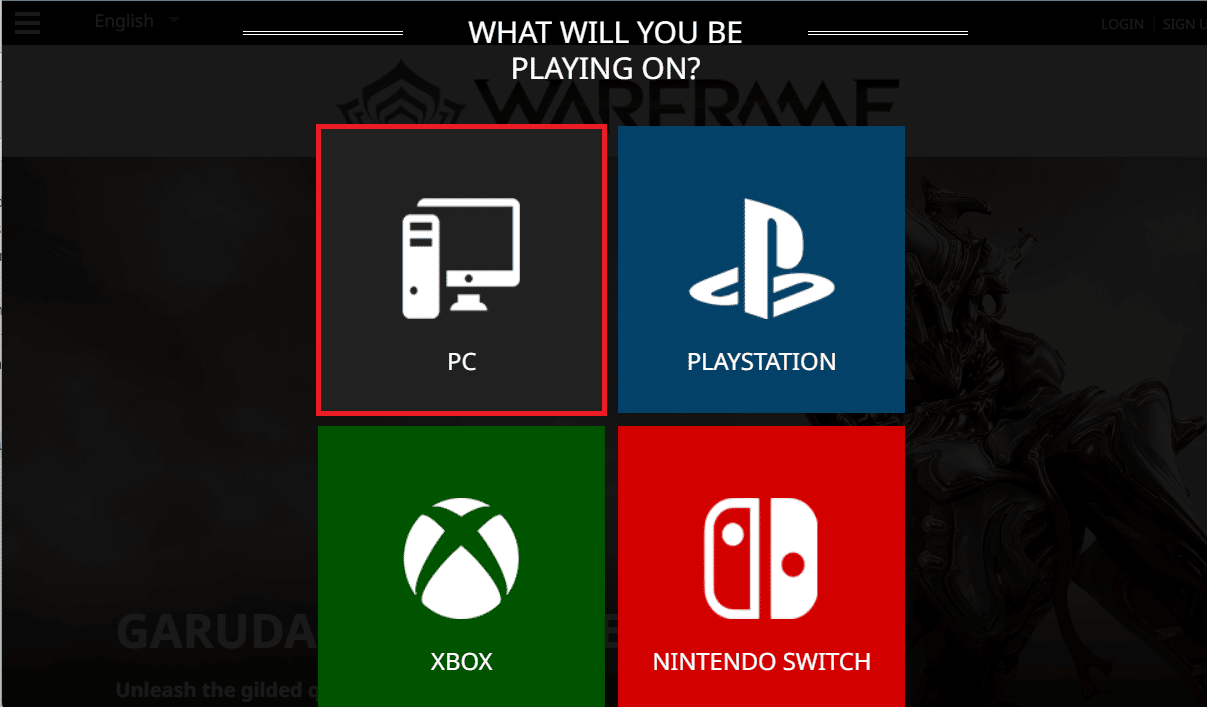
3. 모든 필수 필드 를 입력하고 지금 가입 을 클릭합니다.
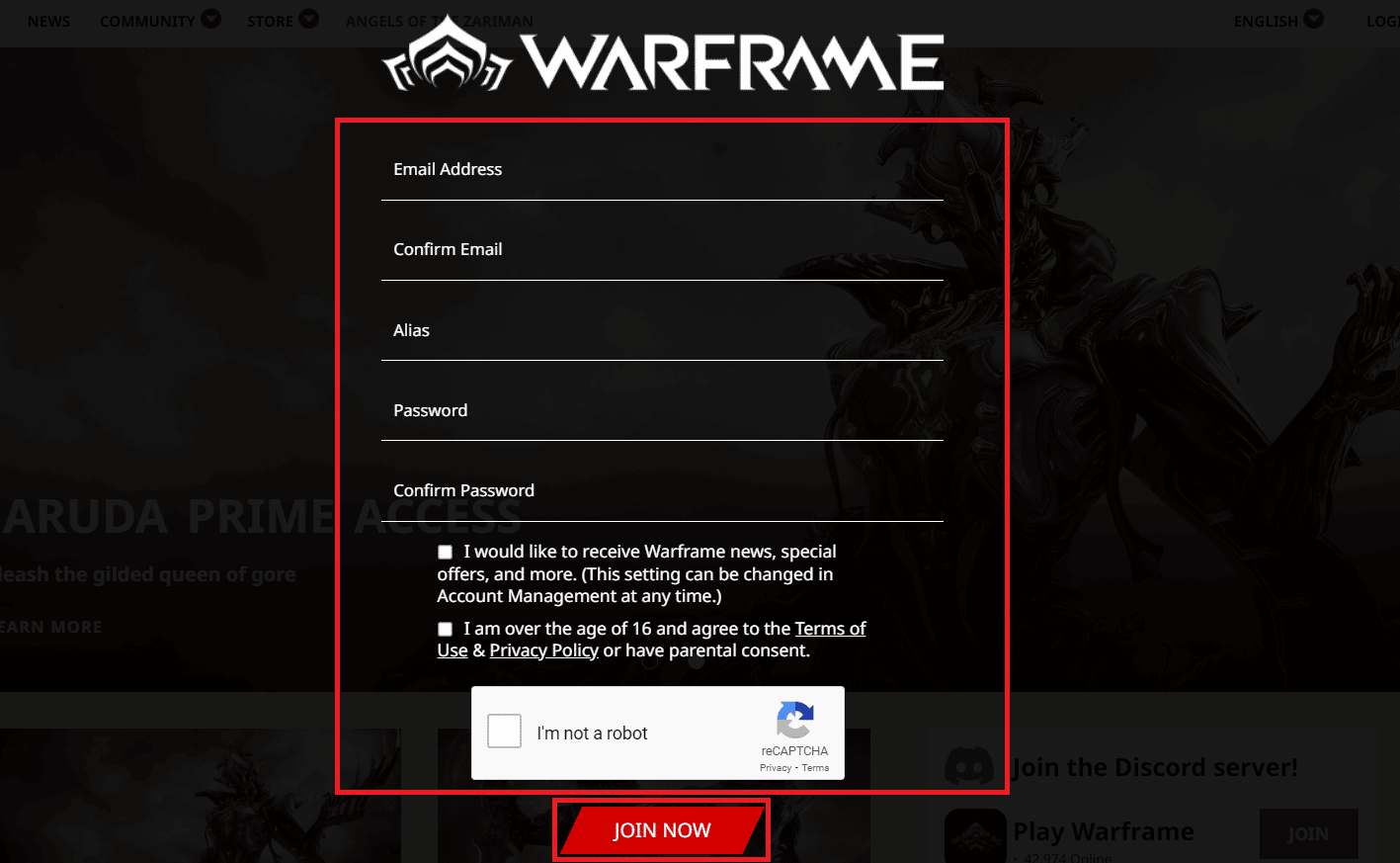
4. 계정 등록을 완료하기 위해 등록 이메일 을 받게 됩니다. 이메일을 열고 등록 링크 를 클릭합니다.
5. 이제 PC에서 Warframe 게임 애플리케이션을 엽니다.
6. 새 이메일 과 비밀번호 를 입력하고 로그인 을 클릭합니다.
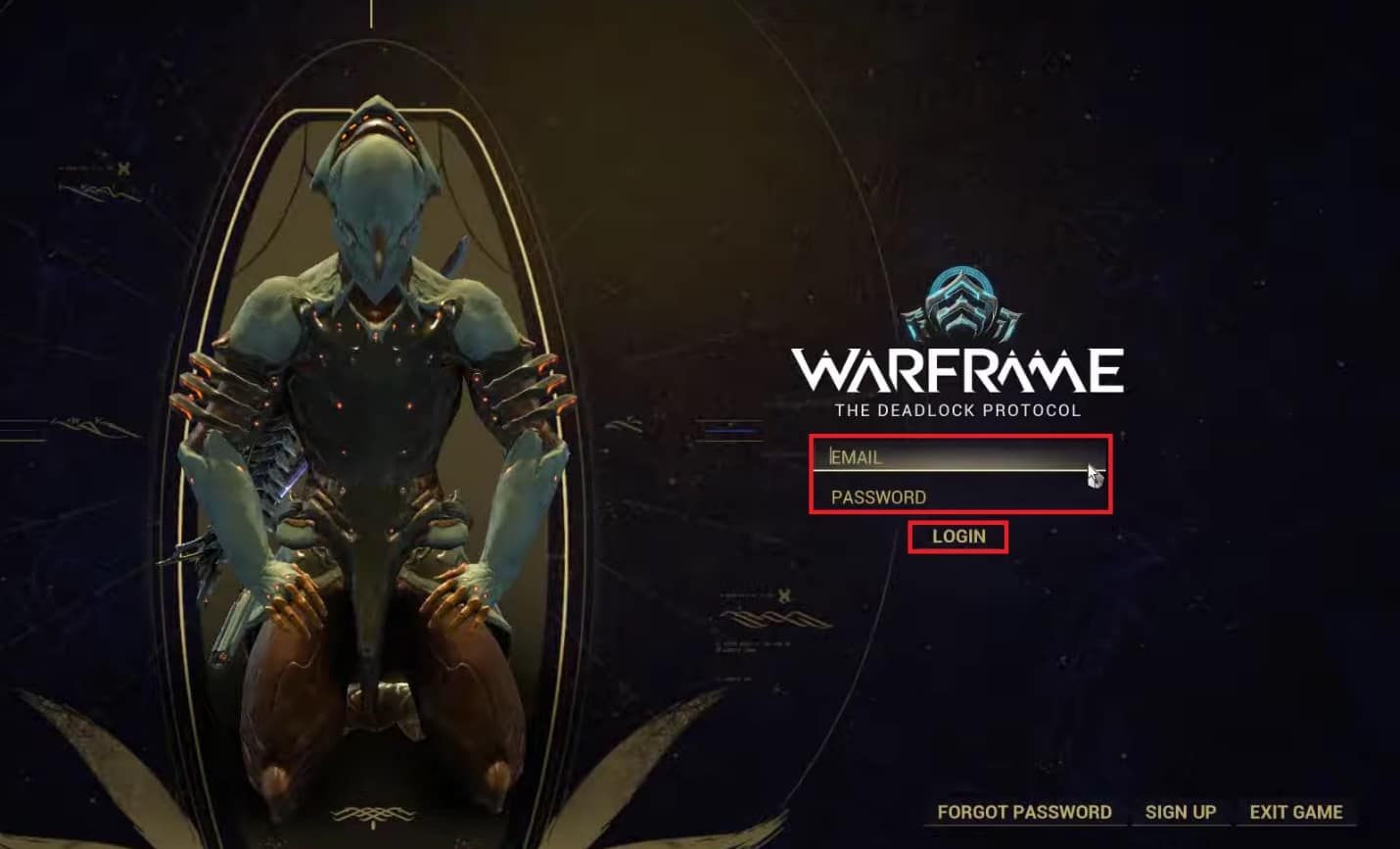
이런 식으로 새로운 Warframe 계정을 만들고 로그인했습니다.
추천:
- Android에서 .estrongs를 사용하는 방법
- Windows 10에서 Overwatch가 실행되지 않는 문제 수정
- Windows 10에서 오류 코드 118 Steam 수정
- 엘더스크롤 온라인 로딩 화면에서 멈춤 수정
Windows 10에서 Warframe 오류 10054 를 수정하는 단계를 이해하셨기를 바랍니다. 아래 댓글 섹션에서 이 기사에 대한 쿼리와 향후 기사에 대한 주제 제안을 삭제할 수 있습니다.
